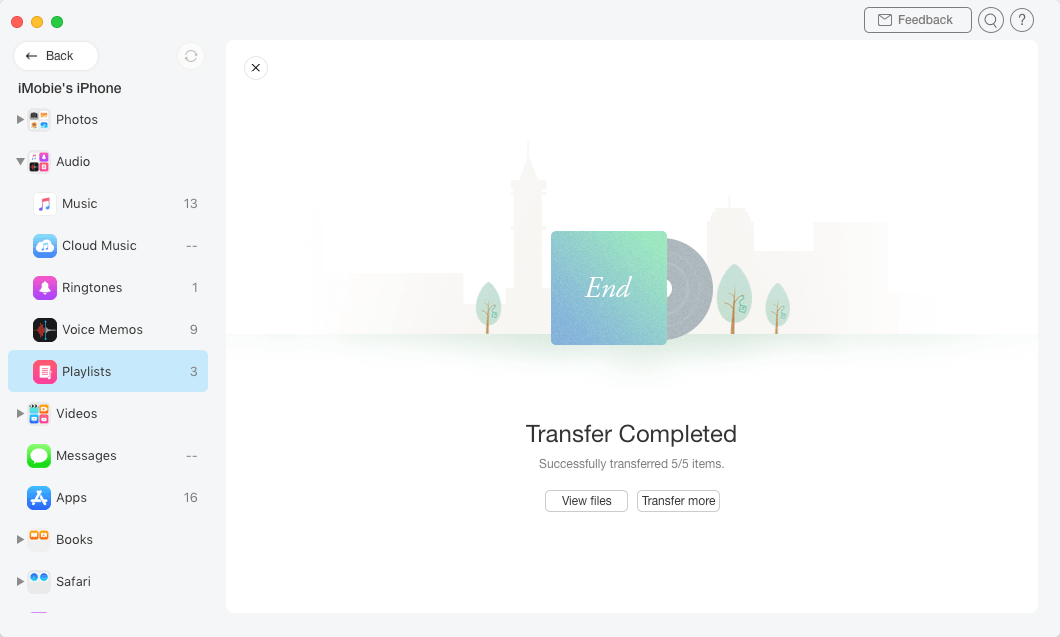قم بتحميل برنامج AnyTrans لإدارة كل المحتويات على أجهزة iOS!
كيف يمكنك استخدام AnyTrans
مرحبا للمرشد الخاص بـ AnyTrans. سيمكنك أن تجد هنا كل التفصيلات الخاصة بتعلم كيفية إدارة محتويات iOS الخاصة بك بين كل أجهزة iOS وجهاز iOS مرحبا للمرشد الخاص بـ AnyTrans. سيمكنك أن تجد هنا كل التفصيلات الخاصة بتعلم كيفية إدارة محتويات iOS الخاصة بك بين كل أجهزة iOS وجهاز iOS والكمبيوتر وجهاز iOS وiTunes، وجهاز iOS وiCloud وكذلك البيانات المخزنة على استردادات iTunes وiCloud، وكذا نقل بيانات جهاز الاندرويد إلى iTunes وiCloud وiOS وترتيب شاشة منزلية وتنظيم النغمات والبحث وانزال التطبيقات الخاصة بجهاز iOS . لو كانت لديك أية استفسارات بعد قراءة تلك الإرشادات، فلا تتردد في الاتصال بفريق الدعم وسوف تتلقى الرد خلال 24 ساعة.
إدارة قائمة التشغيل
مع برنامج AnyTrans، يمكنك إدارة قائمة التشغيل في جهازك iOS و iTunes كلها، على سبيل المثال، نقل قائمة التشغيل إلى الكمبيوتر & iTunes، بين أجهزة iOS مباشرة وحتى حذف قوائم التشغيل غير المرغوب فيها. يرجى اتباع الدليل التالي للاستفادة الجيدة من برنامج AnyTrans.
الخطوة الأولى: الاستعدادات.
- قم بتشغيل برنامج AnyTrans على الكمبيوتر الخاص بك
- توصيل جهاز iOS بالكمبيوتر مع كابل USB
افتراضيا، سيتم التعرف على جهازك iOS تلقائيا بواسطة برنامج AnyTrans. إذا لم يتم توصيل جهازك iOS بالكمبيوتر أو لم يتم اكتشاف جهازك، ستظهر رسالة "يرجى توصيل iPhone، iPad، iPad." على الواجهة الرئيسية.
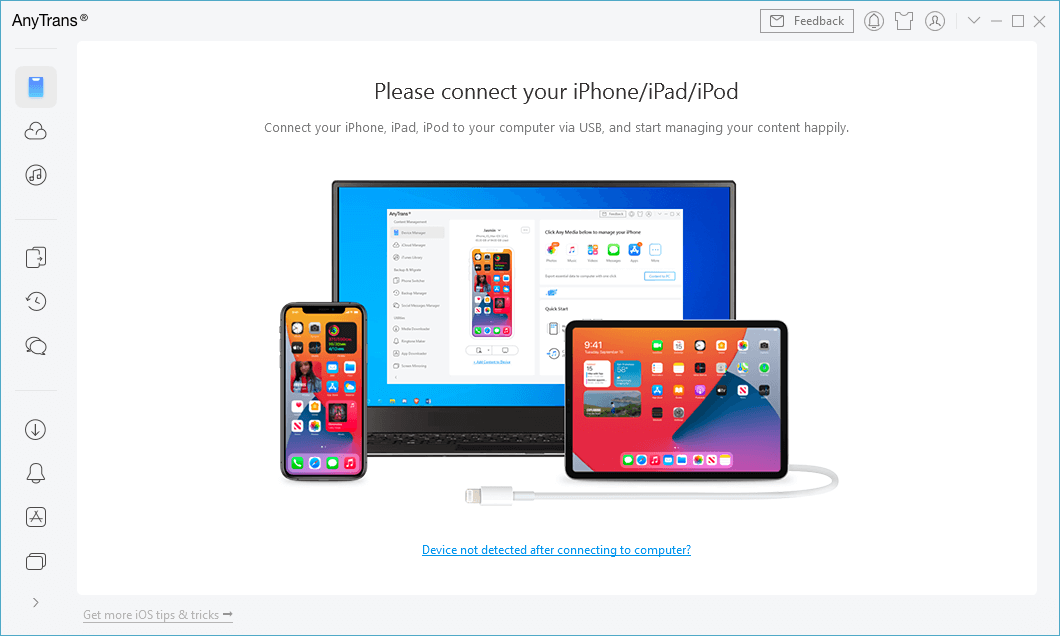
بمجرد التعرف على أجهزة iOS، سيتم عرض الواجهة كما أدناه.
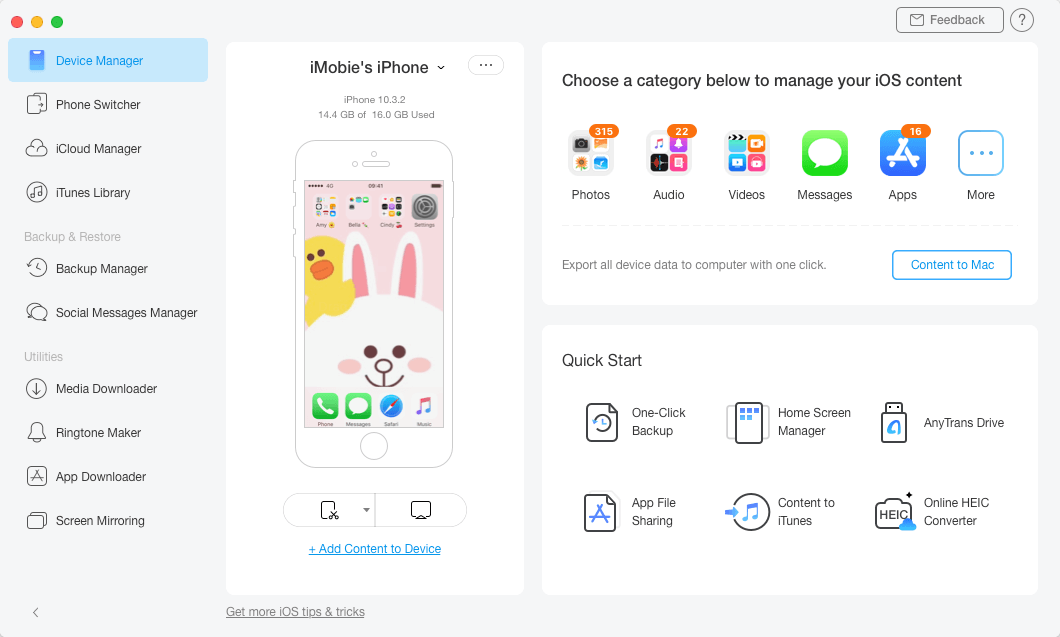
إذا فشل برنامج AnyTrans في التعرف على جهازك iOS، قد يمكنك محاولة هذه خطوات تحري الخلل وإصلاحه لحل هذه المشكلة.
الخطوة الثانية: الإختيار.
- انقر فوق زر
 لإدارة الملفات حسب تصنيف
لإدارة الملفات حسب تصنيف - اضغط على خيار "الصوت"
- اختر "قوائم التشغيل"
بعد الانتهاء من عملية التحميل، سيتم عرض مجموعة من قائمة التشغيل على الزاوية العلوي الأيمن من أيقونة قائمة التشغيل. إذا كان يظهر فارغة في أيقونة قائمة التشغيل، يشير إلى أنه لا يوجد أي قائمة التشغيل في الجهاز.
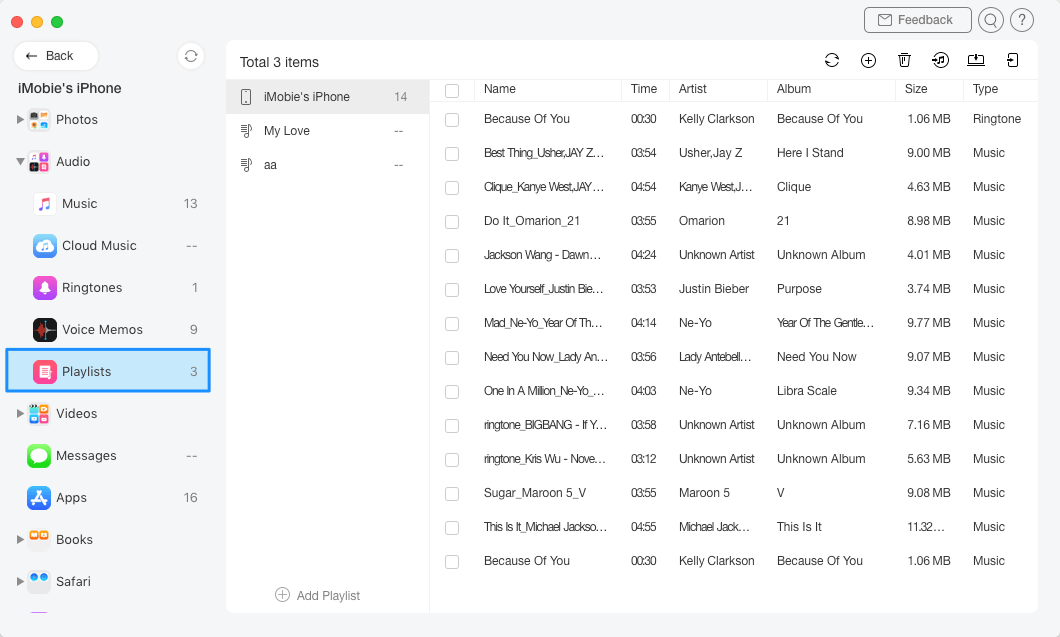
الخطوة الثالثة:النقل.
- اختر قائمة التشغيل التي تريد نقلها
- انقر فوق زر
 (إلى الكمبيوتر)
(إلى الكمبيوتر) - حدد المكان لتخزين الملفات على الكمبيوتر
بالإضافة إلى نقل قائمة التشغيل إلى الكمبيوتر، يمكنك أيضا نقل قائمة التشغيل بين أجهزة iOS عن طريق النقر فوق زر ![]() . لإضافة قائمة التشغيل من الكمبيوتر إلى جهاز iOS، انقر فوق زر
. لإضافة قائمة التشغيل من الكمبيوتر إلى جهاز iOS، انقر فوق زر ![]() . عن طريق النقر فوق زر
. عن طريق النقر فوق زر ![]() ، يمكنك نقل قائمة التشغيل من جهازك iOS إلى iTunes. وإذا كنت ترغب في حذف قائمة التشغيل غير المرغوب فيها، انقر فوق زر
، يمكنك نقل قائمة التشغيل من جهازك iOS إلى iTunes. وإذا كنت ترغب في حذف قائمة التشغيل غير المرغوب فيها، انقر فوق زر ![]() . إذا لم يتم تحميل قائمة التشغيل الخاصة بك بشكل صحيح، الرجاء إعادة تحديث هذه الصفحة عن طريق النقر فوق زر
. إذا لم يتم تحميل قائمة التشغيل الخاصة بك بشكل صحيح، الرجاء إعادة تحديث هذه الصفحة عن طريق النقر فوق زر ![]()
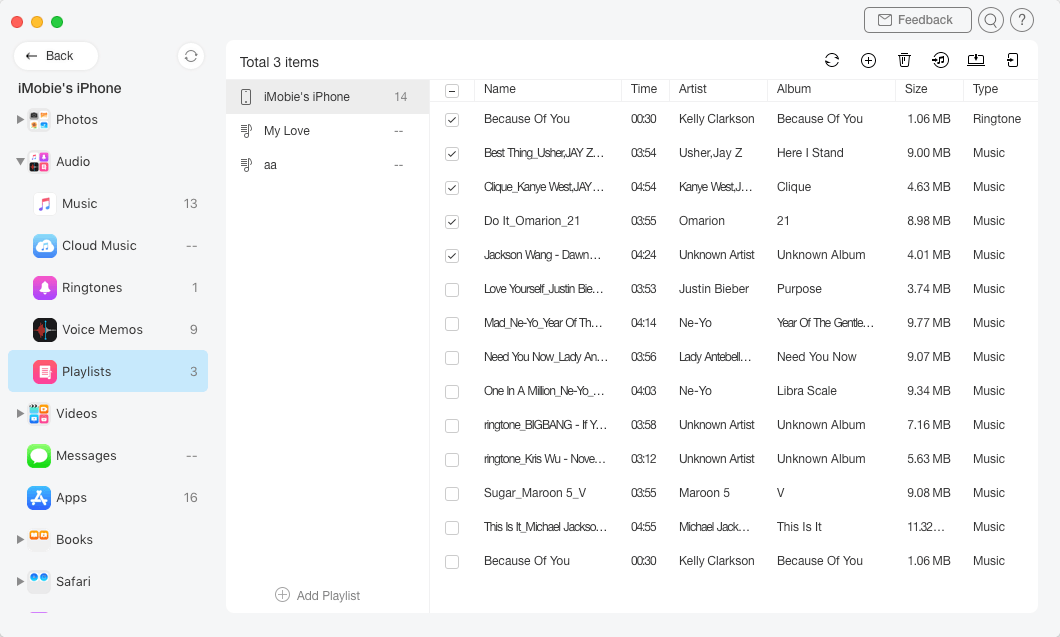
بعد الانتهاء من عملية التحميل، سوف تظهر الواجهة كما أدناه. لعرض قائمة التشغيل التي تم تصديرها على الكمبيوتر، انقر فوق "عرض الملفات". للرجوع إلى الصفحة السابقة، انقر فوق "نقل المزيد من العناصر".